Windows 11/10 ですべてのユーザーを一覧表示する方法
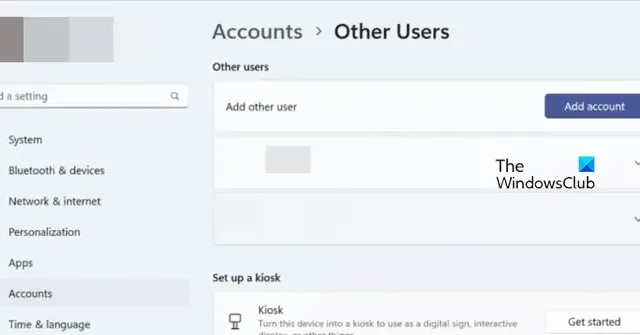
プライバシーとセキュリティは、どの組織にとっても、一般のユーザーにとっても最も重要です。組織の一員である場合、許可されていないユーザーにコンピューターへのアクセスを許可すると、組織のデータが妨げられる可能性があります。そのため、この投稿では、さまざまな方法でWindows コンピューターのすべてのユーザーを一覧表示する方法を説明します。
Windows 11/10 ですべてのユーザーを一覧表示する方法
すべてのユーザーのリストを取得するのは簡単です。同じことを行う 3 つの方法について説明しましたが、それらのいずれかに従ってタスクを実行できます。
- Windows 設定ですべてのユーザーを表示する
- コンピューターの管理を介してすべてのユーザーを表示する
- PowerShell 経由ですべてのユーザーを表示する
それらについて詳しく話しましょう。
1] Windows設定ですべてのユーザーを表示する
コンピューターをいじる最も明白な場所である Windows 設定から始めましょう。[設定] から、コンピューターに接続しているすべてのユーザーを表示することもできます。同じことを行うには、以下の手順に従います。
- Win + I で Windows 設定を起動します。
- [アカウント] タブに移動します。
- [他のユーザー] をクリックします。
ここでは、システムに接続されているすべてのユーザーを確認できます。 - 家族のアカウントを確認することもできます。そのためには、戻って [家族] をクリックします。
これはあなたのために仕事をします。ただし、この方法の問題点は、視聴者が管理者アカウントと無効なアカウントを確認できないことです。現在のアカウントをチェックし、ホーム ユーザー向けの機能です。
2]コンピュータの管理を介してすべてのユーザーを表示する
コンピュータの管理は、その名前が示すように機能する Windows Pro エディションのツールです。このツールを使用して、ユーザーを管理または表示できます。ただし、コンピュータの管理がシステムにないため、Windows Home ユーザーはこの方法をスキップする必要があります。以下の手順に従って、コンピューターの管理を使用してすべてのユーザーを確認します。
- まず、スタートメニューから「コンピュータの管理」を検索して開きます。
- 次に、[システム ツール] > [ローカル ユーザーとグループ] > [ユーザー] に移動します。
- システムに接続しているすべてのユーザーが表示されます。
レイアウトを変更したい場合は、[表示] > [大きいアイコン] をクリックします。
3] PowerShellを介してすべてのユーザーを表示する
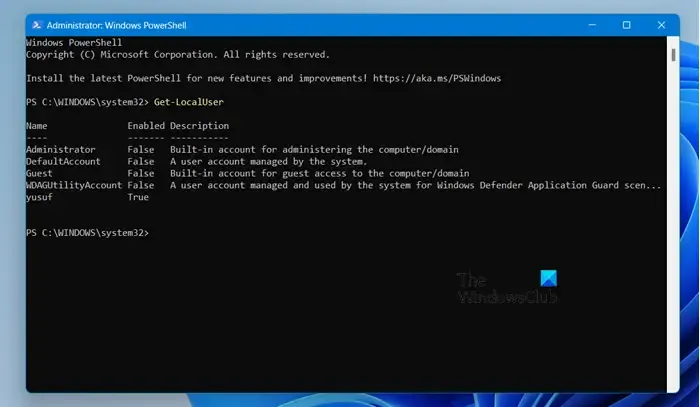
コマンド ラインを使用したい場合は、PowerShell を管理者権限で開き、次のコマンドを実行するだけです。
Get-LocalUser
これにより、コンピューターにインストールされているすべてのアカウントとその説明を確認できます。
上記の方法のいずれかを使用して、コンピューターに接続されているすべてのアカウントを確認できることを願っています。


コメントを残す